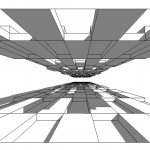 Chiara.Stefanelli
Lun, 20/04/2020 - 21:18
Chiara.Stefanelli
Lun, 20/04/2020 - 21:18
Ho realizzato la composizione partendo dal ricreare il componente parametrico creato durante la lezione e assemblato a mo di scacchiera, successivamente ho creato un'altra scacchiera e lho posta in modo sfalzato a 4 di distanza dalla prima cosi da ottenere un gioco di ombre.
Lun, 20/04/2020 - 21:21 MAT.MELLUSO
Lun, 20/04/2020 - 20:51
MAT.MELLUSO
Lun, 20/04/2020 - 20:51
Per questa composizione ho preso spunto dai pavimenti a mosaico di molte chiese dove con delle mattonelle esagonali divise in 3 e colorate in tre gradazioni si otteneva un effetto tridimensionale. Ho ricreato dunque la vista 3d partendo da un oggetto modello generico con i 3 parametri variabili (altezza, larghezza, lunghezza) ed impostandoli tutti a 50 cm. Dopo aver posizionato il primo elemento ho creato una griglia 15x15 dello stesso elemento in pianta e successivamente ho selezionato gli elementi seguendo le diagonali ed aumentando solo il parametro altezza di 50 cm.
Lun, 20/04/2020 - 20:58 carol pavoncello
Lun, 20/04/2020 - 20:01
carol pavoncello
Lun, 20/04/2020 - 20:01
Per produrre questa composizione ho scelto come punto di partenza questo edificio: Allmann Sattler Wappner Hirschgarten High-rise residential buildings a Monaco. Mi piaceva l’effetto formato dal prospetto: parte da i primi piani che si sviluppano in piano (che ho realizzato attraverso delle estrusioni piane) e termina con delle finestre sporgenti che formano dei parallelepipedi trapezoidali.
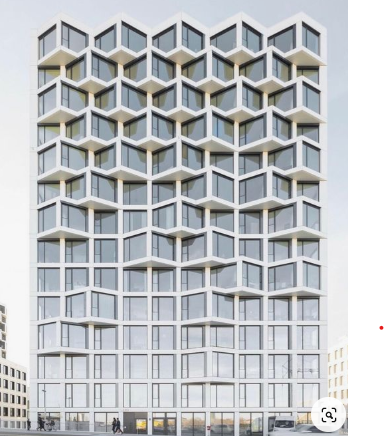
Procedimento.
1- Ho creato una griglia nella vista dall’alto- level 1 usando il comando “create reference plane”. Cercando di riprodurre la suddivisione reale del prospetto, ho immaginato che fosse formato da 10 quadrati in larghezza e 11 in lunghezza.
Ho numero le righe nelle ascisse e nelle ordinate, numerano da “A” a “M” i piani delle ascisse e da 1 a 11 i piani delle ordinate. La distanza di ogni piano dall’altro è 500, creando in questo modo in complessivo 110 spazi quadrati. Ogni piano è stato modellato per avere la stessa lunghezza e stessa larghezza.

2- Ho selezionato, dopo averlo importato, il componente parametrico creato nella scorsa lezione e dopo aver modificato le dimensioni l’ho posizionato in tutti i quadrati che dalla foto risultano essere sviluppati piani.
Ho creato un secondo componente parametrico con una faccia obliqua per formare i parallelepipedi trapezoidali di cui avevo bisogno. Ho importato anche il secondo componente e l’ho posizionato nei punti della griglia e ruotato a seconda delle esigenze.


3- Dopo aver terminato l’inserimento e il posizionamento di tutti i componenti sono andata nella modalità 3D per visualizzare il risultato.
Successivamente ho cliccato il simbolo della casetta, l’opzione “camera” e ho aperto “3D view” ho attivato le ombre e provato diversi inquadramenti.

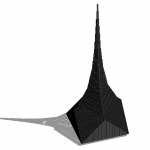 Francesco Ranalli
Lun, 20/04/2020 - 20:08
Francesco Ranalli
Lun, 20/04/2020 - 20:08
Ho ideato la mia composizione partendo da un semplice cubo 1m x 1m x 1m. Ho iniziato così con il copiarlo fino ad arrivare ad una griglia di 10m x 10m, ed a questo punto ho iniziato a variare il parametro dell'altezza unità per unità, cercando di creare superfice che potesse dare un'impressione di paesaggio. Poi ho specchiato la composizione per ben 4 volte, per cercare di allargare la superfice della composizione, ma il risultato finale mi ha spinto a provare a ripartire con una griglia iniziale di maggiori dimenioni. Allora, riniziando dal cubo di 1m x 1m x 1m, ho creato una griglia di 51 m x 51m e partendo da un angolo di essa, ho variato il parametro dell'altezza di ogni singola unità, facendola crescere esponenzialmente nella direzione dell'angolo opposto. Specchiando la superfice per 4 volte e mantenedo l'angolo più alto in comune il risultato ottenuto è una sorta di monte che tende ad assomiliare al grattacielo Illinois di Wright, anche se più basso
Lun, 20/04/2020 - 20:39Per creare questa composizione ho eseguito una serie di passaggi di seguito elencati:
- Per prima cosa ho iniziato a creare nella vista dall'alto (level 1) una griglia di piani usando il comando "Create Reference Plane".
Ho creato un primo quadrato di 2x2m e l'ho copiato 18 volte alternati, in seguito ho tracciato le diagonali negli spazi vuoti di spessore 2cm.
- Ho inserito dal pannello "families" il mio componente parametrico ed ho iniziato a copiare prima i quadrati, in seguito anche le diagonali.
- Ho estruso prima le diagonali con valore "spessore" 6 metri.
- Successivamente ho estruso i quadrati con valore "spessore" alla prima fila 8metri, seconda 6m, terza 4m, quarta 2m e l'ultima 1m.
- Infine ho premuto su "camera" per creare una vista prospettica ed ho attivato il comando "Shadows".


